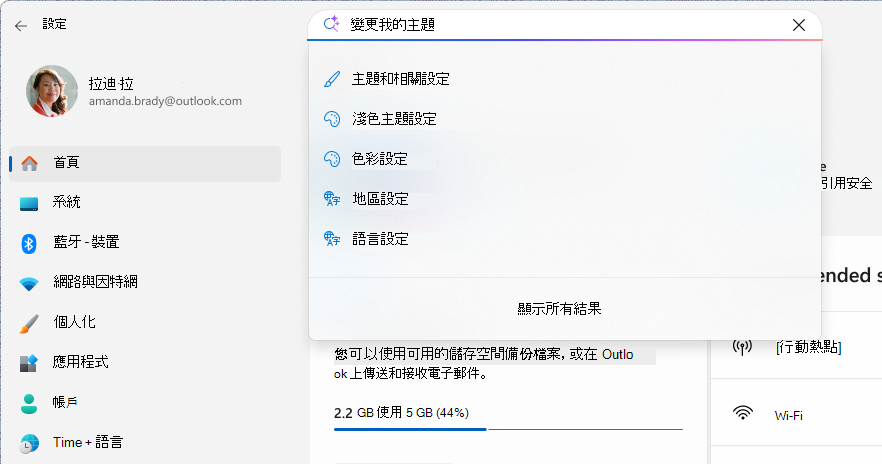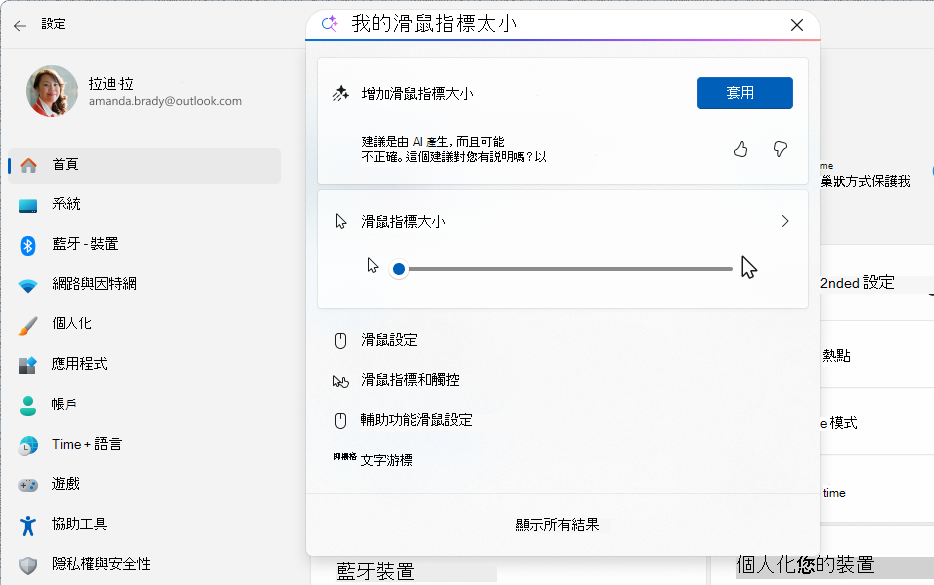探索 Windows 設定
Applies To
「設定」是管理電腦各個方面的中心樞紐。 它提供了一個簡單的介面來自訂和控制您的 Windows 設備,確保更個人化和高效的體驗。
無論您是調整顯示設定、配置網路連線還是管理隱私選項,「設定」都提供了一套全面的工具來滿足您的需求。
若要開啟「設定」,您可以使用下列其中一種方法:
-
右鍵單擊開始 並選擇 設置
-
使用鍵盤快速鍵 +I
-
使用連結:
在「設定」中四處走動
「設定」旨在協助您快速尋找和管理 Windows 喜好設定。 它具有導航面板,帶有清晰標記的類別。 每個類別都由圖示和名稱表示,例如系統、藍牙 & 裝置和隱私權 & 安全性。
您可以透過兩種方式探索「設定」:
-
使用搜尋:使用搜尋欄透過輸入關鍵字來尋找設定,例如「顯示」或「通知」。 在 Copilot+ 電腦上,搜尋體驗會透過 AI 支援的建議得到增強,可協助根據您的意圖顯示最相關的設定。 在這些裝置上,您可以透過描述問題來進行搜索,例如「我的滑鼠指標太小」或「如何使用語音控制我的電腦」。
-
按類別瀏覽: 使用導航面板選擇類別。 每個類別都會開啟一個專用頁面,其中包含分組設定或卡片,提供特定 Windows 功能的控制項和資訊。 有些頁面還包含子頁面的鏈接,以提供更詳細的選項。
搜尋和設定類別的組合確保您可以快速找到並調整對您最重要的設定。
AI 賦能搜索
在「設定」中,您可以使用自然語言來尋找您需要的內容,無論您是在尋找特定設定還是嘗試解決問題。 這是透過兩種人工智慧驅動的體驗實現的,這些體驗為您的裝置帶來了新的便利性:改進了「設定」中的搜尋和代理。
改進的搜尋透過理解單字背後的含義而不僅僅是匹配關鍵字來增強「設定」中的搜尋體驗。 你可以用自己的話描述你想做什麼,例如:
-
「變更我的主題」
-
「檢視儲存空間使用量」
|
重要 此功能可在 Copilot+ PC 上使用。 請確定您有 Copilot+ PC 可以存取這項由 AI 支援的功能,並享受其權益。 |
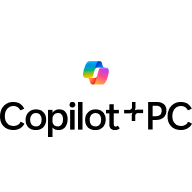 |
新的設備上 AI 代理將搜索體驗更進一步。 除了瞭解您的意圖之外,客服人員還可以建議解決常見問題。 在您的許可下,它甚至可以代表您完成更改設置的操作。
例如,您可以說:
-
「我的滑鼠指標太小了」
-
“如何與其他設備共享互聯網”
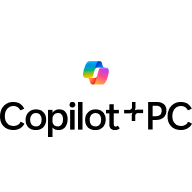 |
Microsoft 對負責任的 AI 和隱私權的承諾
自 2017 年首次定義我們的 AI 原則並稍後透過我們的負責任的 AI 標準實踐我們的方法以來,Microsoft 便一直致力於以負責任的方式推動 AI 的發展。 隱私權和安全性是我們開發和部署 AI 系統時的核心原則。 我們致力於協助客戶負責任地使用我們的 AI 產品、分享我們的學習內容,並建立以信任為基礎的合作關係。 如需關於我們的負責任 AI 作業、指導我們的原則,以及為確保負責任 AI 技術所開發的工具和功能的詳細資訊,請參閱 負責任的 AI。
為了幫助您更好地了解每個 AI 功能的工作原理,了解其功能和限制非常重要。 您還應該了解使用 AI 驅動的功能時可用的選擇,以及這些選擇所帶來的責任。
代理使用一種名為 Settings Mu的輕量級語言模型,該模型使用設定資料進行微調,幫助您快速找到和調整系統設定。
-
該模型在您的設備上本地運行,分析您的查詢以將其與“設置”應用程序中已有的相關設置進行匹配。
-
如果模型無法放心地將您的查詢分類為特定設定,您會改為看到標準搜尋結果。
-
客服專員僅建議設定;它不會自動進行任何更改。 您必須選取 [套用] 按鈕,才能啟用或停用設定。 如有需要,您可以輕鬆 復原變更。
Settings Mu 模型經過了公平性評估,以及全面的負責任 AI、安全和隱私評估。 這些步驟可確保技術有效、公平,並符合 Microsoft 負責任的 AI 原則。
設定類別
展開以下部分以了解有關每個設定類別的更多資訊,並探索如何充分利用 Windows 裝置。
|
|
當您開啟「設定」時, 首頁 通常是顯示的第一個頁面。 首頁顯示與帳戶相關的操作,並透過建議設定、個人化、藍牙、儲存等互動式卡片簡化對常用裝置設定的存取。 |
|
|
「設定」中的 「系統」 頁面提供了 PC 核心功能和配置的全面概述。 它包括用於管理顯示設定、通知、電源和睡眠設定、儲存、可選功能等的選項。 |
您可以使用以下連結存取該頁面:
若要深入瞭解:Windows 中的顯示設定。
|
|
網路 & 網路頁面涵蓋了與 Wi-Fi、乙太網路、VPN、行動熱點和數據使用相關的設定。 使用此頁面可連線至網路、管理連線,以及監視資料耗用量。 |
您可以使用以下連結存取該頁面:
若要深入瞭解:Windows 中的基本網路設定和工作。
|
|
「 應用程式 」頁面可讓您輕鬆管理所有應用程式。 您可以在一個地方查看、安裝、卸載和更新應用程序、選擇默認應用程序、配置啟動應用程序和操作。 |
您可以使用以下連結存取該頁面:
若要深入瞭解:解除安裝或移除 Windows 中的應用程式和程式。
|
|
從 [帳戶] 頁面,您可以管理您的 Microsoft 帳戶、公司或學校帳戶、家庭設定和登入選項。 它還包括電子郵件和應用程式帳戶的設定。 |
您可以使用以下連結存取該頁面:
若要深入瞭解: Windows 中帳戶的說明。
|
|
從 [協助工具] 頁面,您可以變更 Windows 協助工具選項,讓您的電腦更易於使用,包括視覺、聽覺和互動的設定。 |
您可以使用以下連結存取該頁面:
若要深入瞭解:探索 Windows 協助工具功能。
 |
隱私 & 安全 頁面涵蓋與位置、相機、麥克風和其他隱私選項相關的設定。 您可以控制應用程式權限、管理診斷資料、設定加密以及尋找遺失或被盜的裝置。 |
您可以使用以下連結存取該頁面:
若要深入瞭解:變更 Windows 中的隱私權設定。
 |
使用 Windows Update 頁面來設定 Windows 更新、使用時數和其他更新選項。 您還可以註冊 Windows 預覽體驗計劃以獲取 Windows 的預覽版本。 |
您可以使用以下連結存取該頁面:
若要深入瞭解:安裝 Windows 匯報。
其他設定選項
雖然「設定」是配置 Windows 的主要工具,但還有其他可用選項。 若要深入瞭解這些工具,請參閱 Windows 中的系統設定工具。